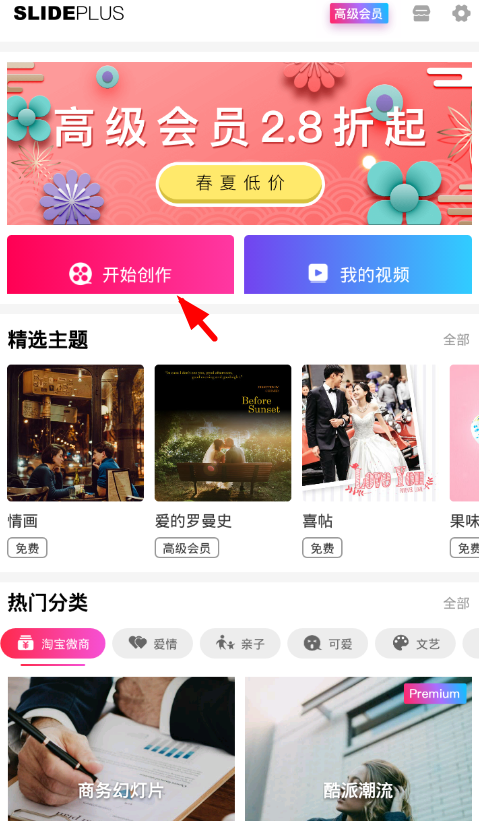PDF猫CAD转换器是一款综合性的CAD文件转换软件,通过这款软件可以将CAD文件转换成图片、PDF等文件格式,并且还支持CAD文件格式之间的互相转换,使用起来是非常方便的。很多时候用户在收到一些CAD文件时没有特定的软件来打开查看,这样的话可以将CAD文件转换成图片文件进行查看,介于有的用户还没有使用过这款软件,小编就来跟大家分享一下使用PDF猫CAD转换器来将CAD文件转换成图片的具体操作方法吧,感兴趣的朋友不妨一起来看看这篇方法教程,希望能帮到大家。
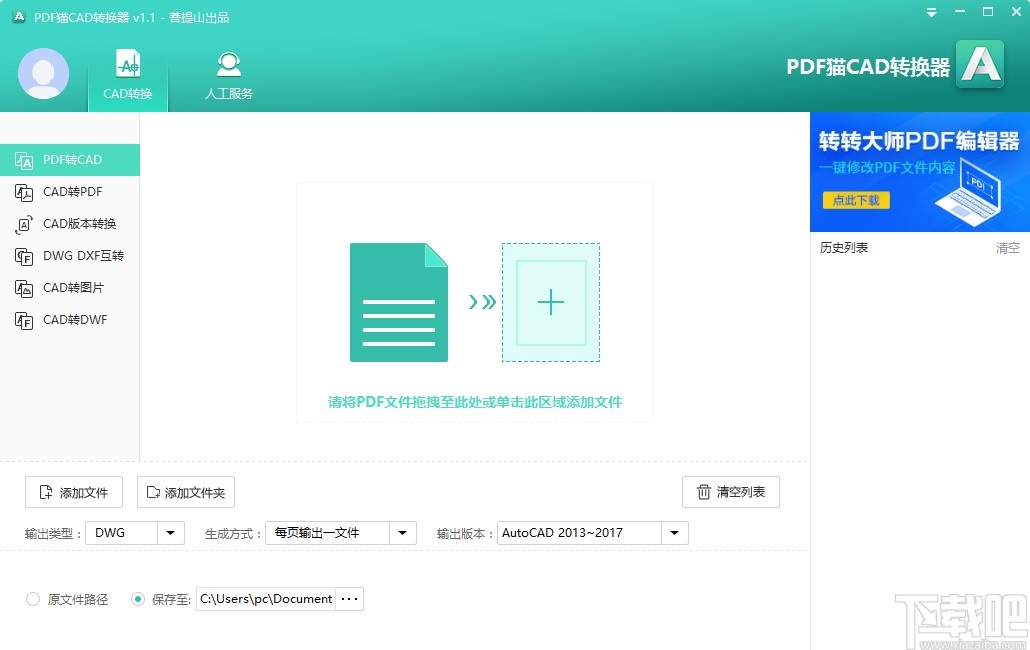
1.首先第一步我们打开软件之后,在软件界面的左边找到添加文件按钮,找到之后点击添加文件按钮。
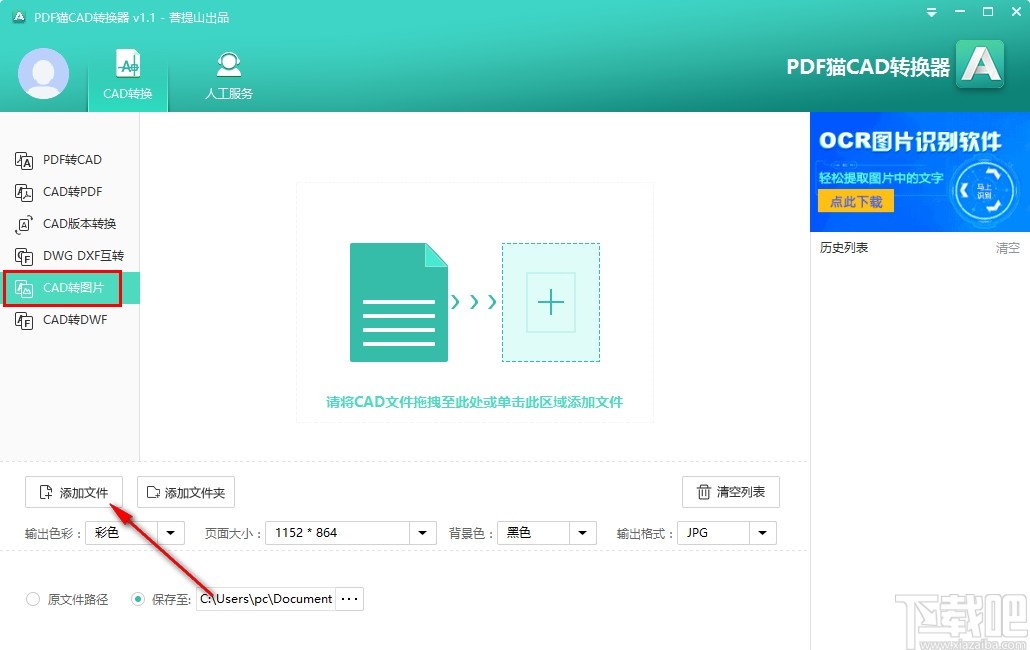
2.点击这个添加文件按钮之后,下一步我们在出现的选择文件界面中,找到想要处理转换的文件选中之后,点击右下角的打开按钮。
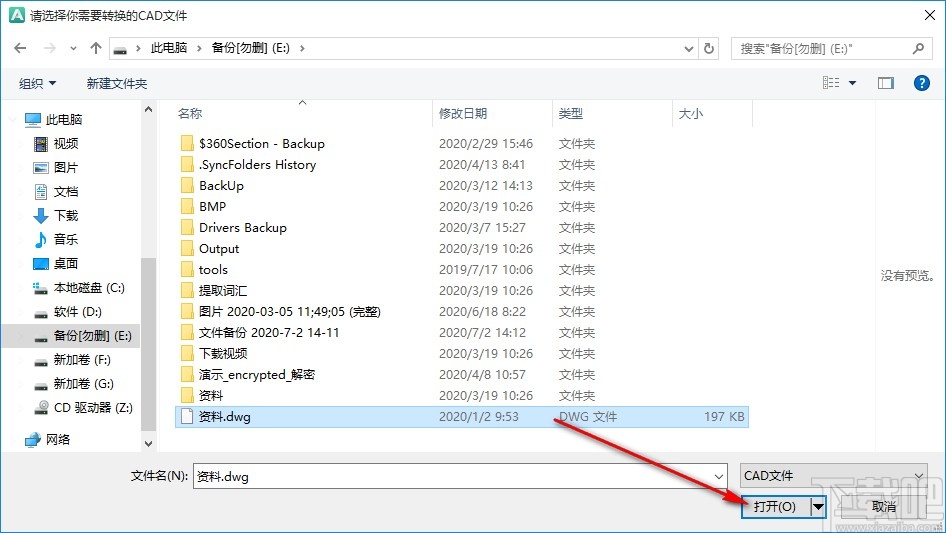
3.点击这个打开按钮之后,下一步我们在输出色彩位置,点击下拉列表可以选择图片的输出色彩。

4.点击这个输出色彩之后,我们在页面大小位置,点击下拉列表之后在出现的选项中选择输出图像的大小选项。
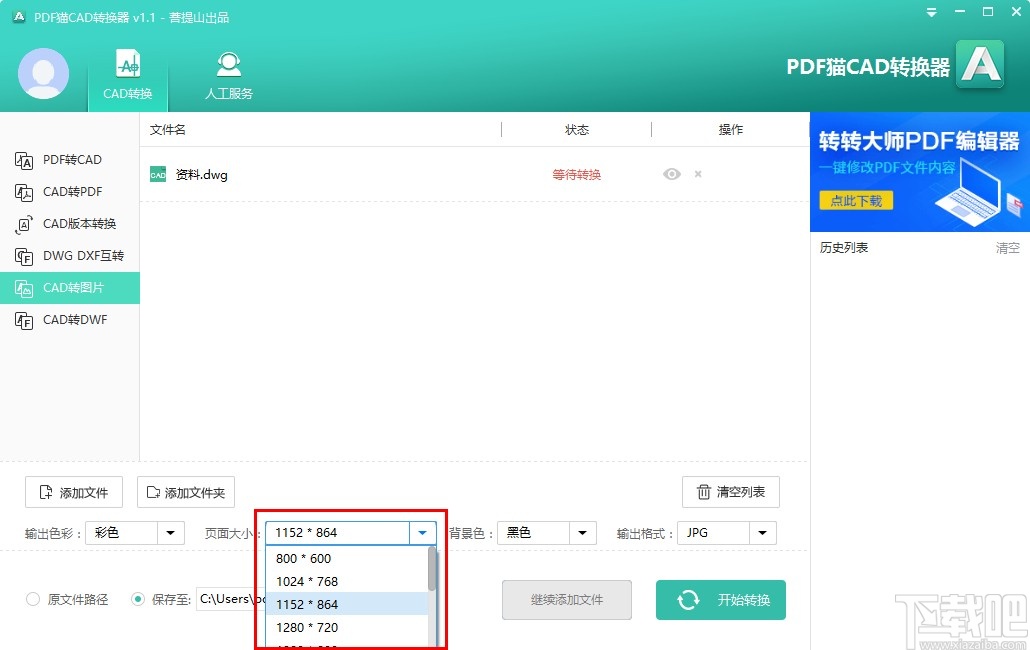
5.紧接着再下一步是对输出格式进行选择,打开下拉列表之后选择想要输出保存的图片格式即可,背景色选项有黑色和白色,用户根据自己的需求选择即可。
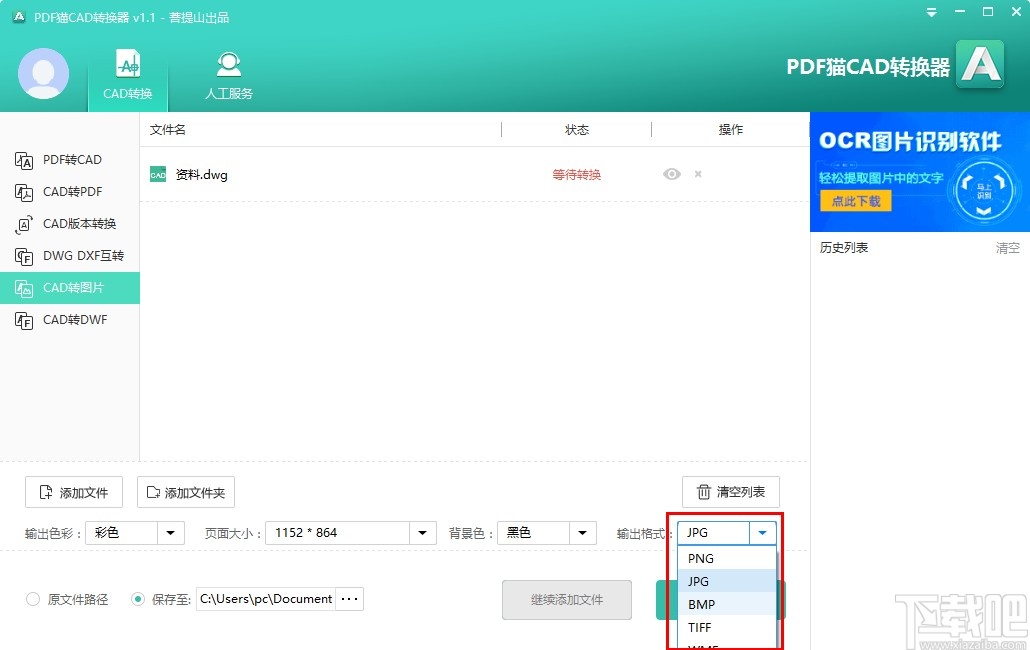
6.设置好这些转换参数之后,我们在左下方选择保存至这个选项,然后点击右边的三点按钮,点击之后在出现的界面中选择输出保存路径即可。
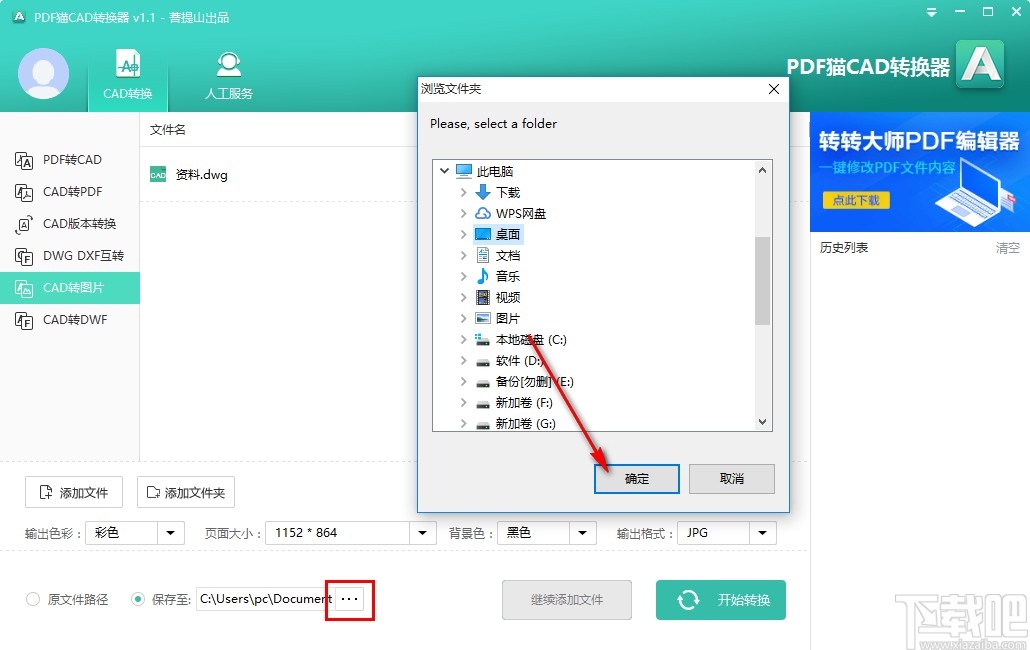
7.最后一步,我们在设置好输出保存位置之后,点击界面右下角的开始转换按钮就可以开始将CAD转换为图片的操作了。
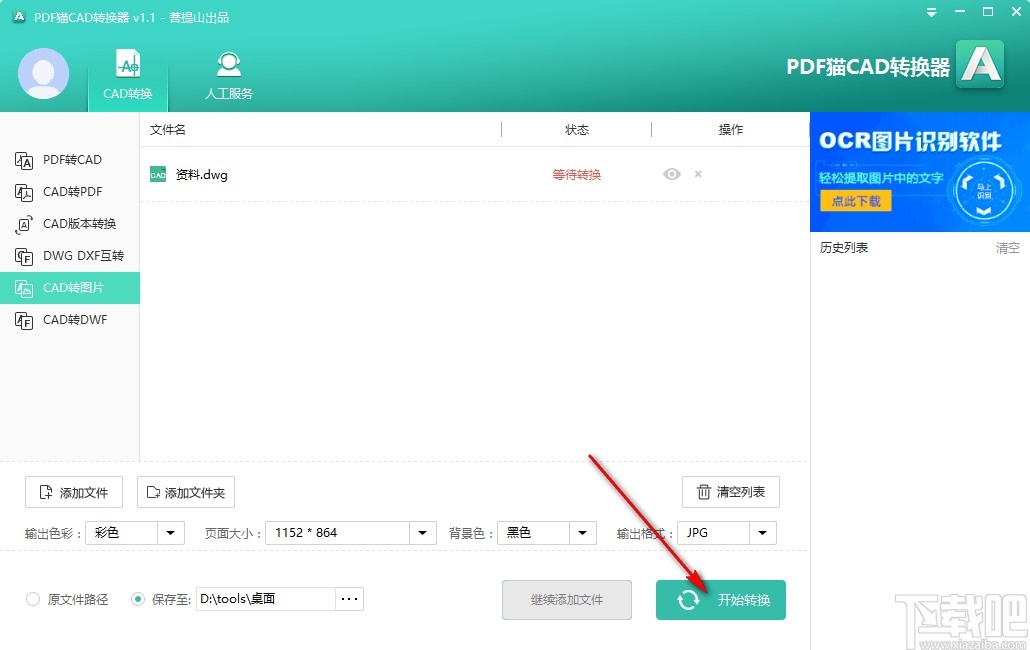
使用上述教程中的操作方法我们就可以通过PDF猫CAD转换器这款软件来将CAD转换成图片文件了,有需要的朋友赶紧试一试这个方法吧,希望这篇教程能帮助到大家。